7、创建色相/饱和度调整图层,参数设置如图10,效果如图11。

<图10>

<图11>
8、新建一个图层,盖印图层,选择涂抹工具,再选择一个点状的画笔,压力40%左右,然后顺着人物的头发涂抹,需要有耐心,效果如图13。

<图12>

<图13>
9、选择减淡工具把下图下面圈中的反光部位涂亮一点,再用加深工具把上圈的暗部加深一点。

<图14>
10、选择加深工具把下图圈里面的位置的暗调加深。

<图15>
11、选择Topaz滤镜锐化一下,效果如图16。

<图16>
12、创建亮度/对比度调整图层,参数设置如图17,确定后新建一个图层盖印图层,整体修饰下细节完成最终效果。
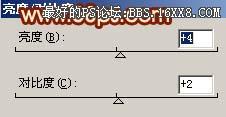
<图17>

<图18>







